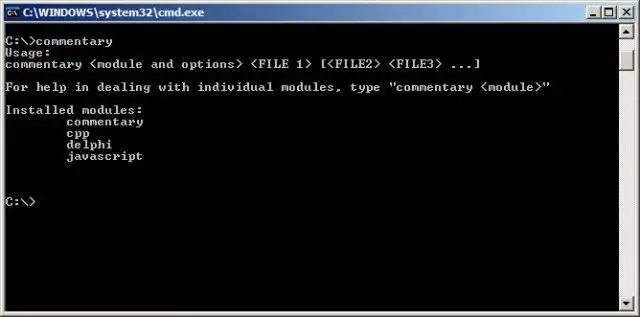これは Commentary という名前の Windows アプリで、その最新リリースは commentary_bin_win32.zip としてダウンロードできます。 これは、ワークステーション用の無料のホスティング プロバイダーである OnWorks でオンラインで実行できます。
Commentary withOnWorksという名前のこのアプリを無料でダウンロードしてオンラインで実行します。
このアプリを実行するには、次の手順に従ってください。
-1。このアプリケーションをPCにダウンロードしました。
--2。ファイルマネージャーhttps://www.onworks.net/myfiles.php?username=XXXXXに必要なユーザー名を入力します。
-3。このアプリケーションをそのようなファイルマネージャにアップロードします。
-4。このWebサイトからOSOnWorksオンラインエミュレーターを起動しますが、Windowsオンラインエミュレーターの方が優れています。
-5。起動したばかりのOnWorksWindows OSから、必要なユーザー名でファイルマネージャーhttps://www.onworks.net/myfiles.php?username=XXXXXにアクセスします。
-6。アプリケーションをダウンロードしてインストールします。
-7.LinuxディストリビューションソフトウェアリポジトリからWineをダウンロードします。 インストールしたら、アプリをダブルクリックして、Wineで実行できます。 また、人気のあるWindowsプログラムやゲームのインストールに役立つWine上の豪華なインターフェイスであるPlayOnLinuxを試すこともできます。
WineはLinux上でWindowsソフトウェアを実行する方法ですが、Windowsは必要ありません。 Wineは、任意のLinuxデスクトップでWindowsプログラムを直接実行できるオープンソースのWindows互換性レイヤーです。 基本的に、Wineは、実際にWindowsを必要とせずに、これらすべてのWindowsアプリケーションを実行できるように、十分な数のWindowsを最初から再実装しようとしています。
スクリーンショットは
Ad
解説
DESCRIPTION
Commentaryは、ブロックコメントをサポートする任意の言語で機能するように作成できる、使いやすく拡張しやすいコメント抽出機能を目的としています。 出力はXMLであるため、最終的なドキュメントは、必要なスタイル標準に準拠できます。Audience
開発者向け
ユーザーインターフェース
コマンドライン
プログラミング言語
C + +
これは、https://sourceforge.net/projects/commentary/からも取得できるアプリケーションです。 無料のオペレーティングシステムのXNUMXつから最も簡単な方法でオンラインで実行するために、OnWorksでホストされています。